YouTube uporablja zelo zapletene in učinkovite algoritme, ki vas ure in ure držijo na kljuki pred zaslonom. Sprva lahko obiščete YouTube in si ogledate videoposnetek, za katerega je vaš prijatelj rekel, da bi ga morali videti, vendar pogosto na koncu pogledate še deset videoposnetkov. Obstajajo tudi trenutki, ko si želite znova ogledati določen videoposnetek, vendar ne veste, kaj bi vnesli v iskalno vrstico.
Tako kliknete Več možnosti, nato Zgodovina in se začnete pomikati navzdol po zgodovini ogledov. Edina težava je, da včasih YouTube ne posodobi vaše zgodovine ogledov. Raziščimo, kako lahko odpravite to težavo.
Zakaj se moja zgodovina ogledov v YouTubu ne posodablja?
⇒ Hitra opomba: Preverite, ali je to znana težava. Pravzaprav se zdi, da je to ponavljajoča se napaka. Preverite, ali so se drugi uporabniki nedavno pritožili zaradi iste težave.
Onemogoči Začasno ustavitev zgodovine ogledov
Preverite, ali ste pomotoma omogočili možnost »Zaustavi zgodovino ogledov«. Če ste, YouTube ne bo shranil vaše zgodovine ogledov. Poleg tega vaša zgodovina ogledov ne bo prikazana v aplikaciji YT. Kliknite na
Več možnosti, izberite Zgodovina, in kliknite na Vklopite zgodovino ogledov.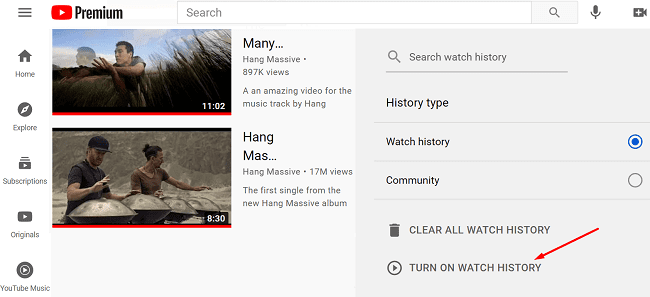
Osvežite zavihek brskalnika ali znova zaženite aplikacijo YT in preverite, ali je vaša zgodovina ogledov na voljo zdaj. Če ni, se odjavite iz Google Računa, znova zaženite YouTube, se znova prijavite in poskusite znova. Lahko pa preklopite na drug račun in preverite, ali je težava izginila.
Posodobite svojo aplikacijo in počistite predpomnilnik
Če naletite na to težavo v aplikaciji YouTube za Android, preverite, ali so na voljo posodobitve. Zaženite aplikacijo Trgovina Play, poiščite YouTube in pritisnite Nadgradnja gumb.
Nato se pomaknite do Nastavitve, izberite aplikacije, in tapnite YouTube. Pojdi do Skladiščenje in tapnite Počistiti začasni pomnilnik gumb.
Če se vaša zgodovina v YouTubu še vedno ne prikaže, odstranite aplikacijo in znova zaženite napravo. Nato znova zaženite aplikacijo Trgovina Play in prenesite YouTube. Preverite, ali je namestitev nove kopije aplikacije rešila težavo.
Če ta težava vpliva na vašo spletno aplikacijo, počistite predpomnilnik in onemogočite razširitve. Če uporabljate Chrome, uporabite ta navodila po korakih da počistite predpomnilnik brskanja. Znova zaženite brskalnik in preverite rezultate.
Onemogočite svoj blokator oglasov
Nekateri ljudje so to težavo odpravili tako, da so odstranili YouTubov blokator oglasov, ki so ga prej namestili v brskalniku ali telefonu. Znano je, da blokatorji oglasov in razširitve zasebnosti posegajo v skripte spletnih strani, ki jih obiščete. Na primer, blokatorji oglasov lahko blokirajo URL-je, ki jih YouTube uporablja za sledenje zgodovini (s.youtube.com in video-stats.l.google.com). Te URL-je uvrstite na seznam dovoljenih ali onemogočite zaviralce oglasov in preverite rezultate.
Dodatne rešitve
- Onemogočite vse programske rešitve, ki bi lahko motile vašo povezavo z YouTubom. Na primer, onemogočite protivirusni program, požarni zid, VPN, orodja za skrivanje IP-jev in tako naprej. Ponovno zaženite YouTube in preverite rezultate.
- Preverite internetno povezavo. Znova zaženite usmerjevalnik, če uporabljate računalnik. Če uporabljate Android, onemogočite prenos podatkov v mobilnih omrežjih in za eno minuto omogočite način za letalo. Nato se vrnite v splet ali preklopite na drugo povezavo.
Zaključek
Če YouTube ne bo shranil vaše zgodovine ogledov, se odjavite iz Google Računa, znova zaženite aplikacijo YT ali osvežite zavihek brskalnika in se znova prijavite. Če uporabljate blokator oglasov, ga onemogočite in preverite, ali je težava izginila. Mnogi uporabniki so potrdili, da blokatorji oglasov pogosto blokirajo URL-je za sledenje zgodovine YouTuba. Ali vam je uspelo odpraviti to težavo in obnoviti zgodovino ogledov? Sporočite nam v spodnjih komentarjih.